当你在电脑中移除文件时,它们通常会被移动到回收站里。因此,如果你意外删除了文件,最简单的方法是立刻打开回收站查看那些被移除的文件,然后右键点击并选择“还原”功能将其恢复至原来的位置。不过,如果您的回收站已被清空,这种方法将不再有效。
使用撤销快捷键
如果电脑上不慎删除了文件,不要着急,尝试及时恢复数据。只需几步简单操作即可轻松解决这一困扰:首先,记得立即启动电脑并确认错误发生的确切位置;接着,点击鼠标右键,选择撤销删除选项,或使用快捷键“Ctrl + Z”,确保数据快速还原。这样不仅能够避免因时间耽误而造成的数据损失,还能让你的电脑恢复到误删前的状态。
借助数据恢复软件
若回收站已被清空或文件直接删除,可以考虑使用数据恢复软件如转转大师、嗨格式数据恢复大师、数据蛙恢复专家、easyrecovery、r-studio、recover my files、金山数据恢复大师以及超级硬盘数据恢复软件来尝试恢复数据。
这些软件拥有广泛适用性和强大的恢复能力,能够应对诸如简单错误导致的文件丢失以及更复杂的挑战,如全盘格式化和回收站彻底清空等问题。它们支持多种文件类型,包括文档、图片、音频、视频等,并且即使是新手也能轻松使用。
利用临时文件夹
windows操作系统会在特定的临时存储区域内存放一系列临时文件。有时,在文件被删除后,其副本可能仍保留在这些临时文件夹里。因此,你可以尝试在这些临时文件夹中寻找并恢复已删除的文件。通常,这些临时文件夹位于c:⁄⁄windows⁄⁄temp路径下,或者针对每个用户而言,可能位于c:⁄⁄users[你的用户名]⁄⁄appdata⁄⁄local⁄⁄temp路径下。
通过文件历史记录恢复
在Windows操作系统中,有一个名为“文件历史记录”的功能,它能自动地将你的文件存档到指定的位置。如果你开启了这项功能,并且有删除的文件被包含其中,那么你仍然可以通过“文件历史记录”来进行恢复。只需进入“控制面板”,选择“系统和安全”,然后找到并点击“文件历史记录”。在这里,你可以浏览之前的备份,定位到需要恢复的文件,然后将其还原到原始位置。
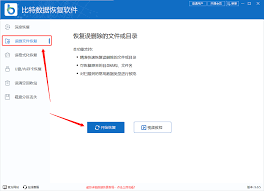
使用系统还原功能
如果你想从之前的系统备份中恢复丢失的文件或更改,可以利用Windows自带的“系统还原”工具。只需确保你以前曾创建过系统还原点,并包含你想要恢复的内容。这功能会将电脑切换到之前的状态,包括所有在此期间更改过的文件和设置。

寻求专业数据恢复机构帮助
如果你的方法无法帮助你恢复数据,或者你想提高成功率,可以考虑联系专业数据恢复公司。这些公司拥有先进的设备和经验丰富的专家团队,可定制化解决各种复杂的数据丢失问题,并且通常能带来更佳的恢复效果。虽然这可能需要额外的费用,但是一般来说它提供更高的成功率。
面对数据丢失这一常见问题,不要灰心,因为有多种策略可以助你“逆流而上”。首先,不妨试试回收站里的文件,只需轻松地右击删除的文件后选择恢复选项;其次,快捷键撤销可能让你的后悔过去不再重现;再者是利用专业的数据恢复软件,它能拯救你丢失的数据。临时文件夹也有可能藏匿着你遗忘的重要文档。系统还原功能则可以帮助恢复某些更改过的设置和应用程序到之前的版本状态。如果这些方法都无效,或许考虑寻求专业数据恢复服务会是个不错的选择。同时,预防总是比修复更明智,比如定期备份你的文件,并注意安全地使用你的电脑设备。这样不仅可以避免未来的数据丢失问题,还可以确保你随时都能访问到重要资料。
- 标签:
